Page 1
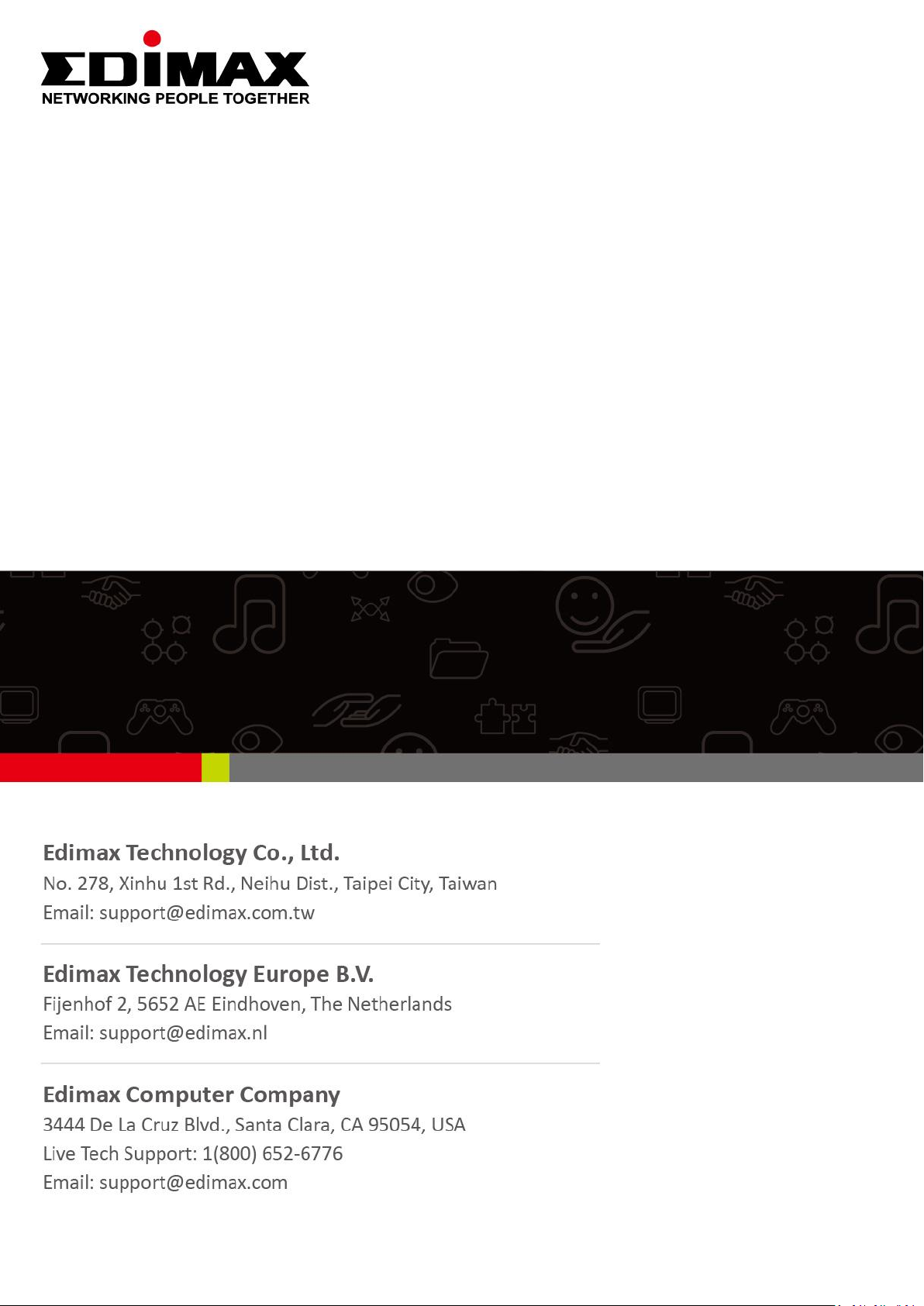
EW-7811Un V2
Schnellinstallationsanleitung
07-2019 / v1.0
1
Page 2
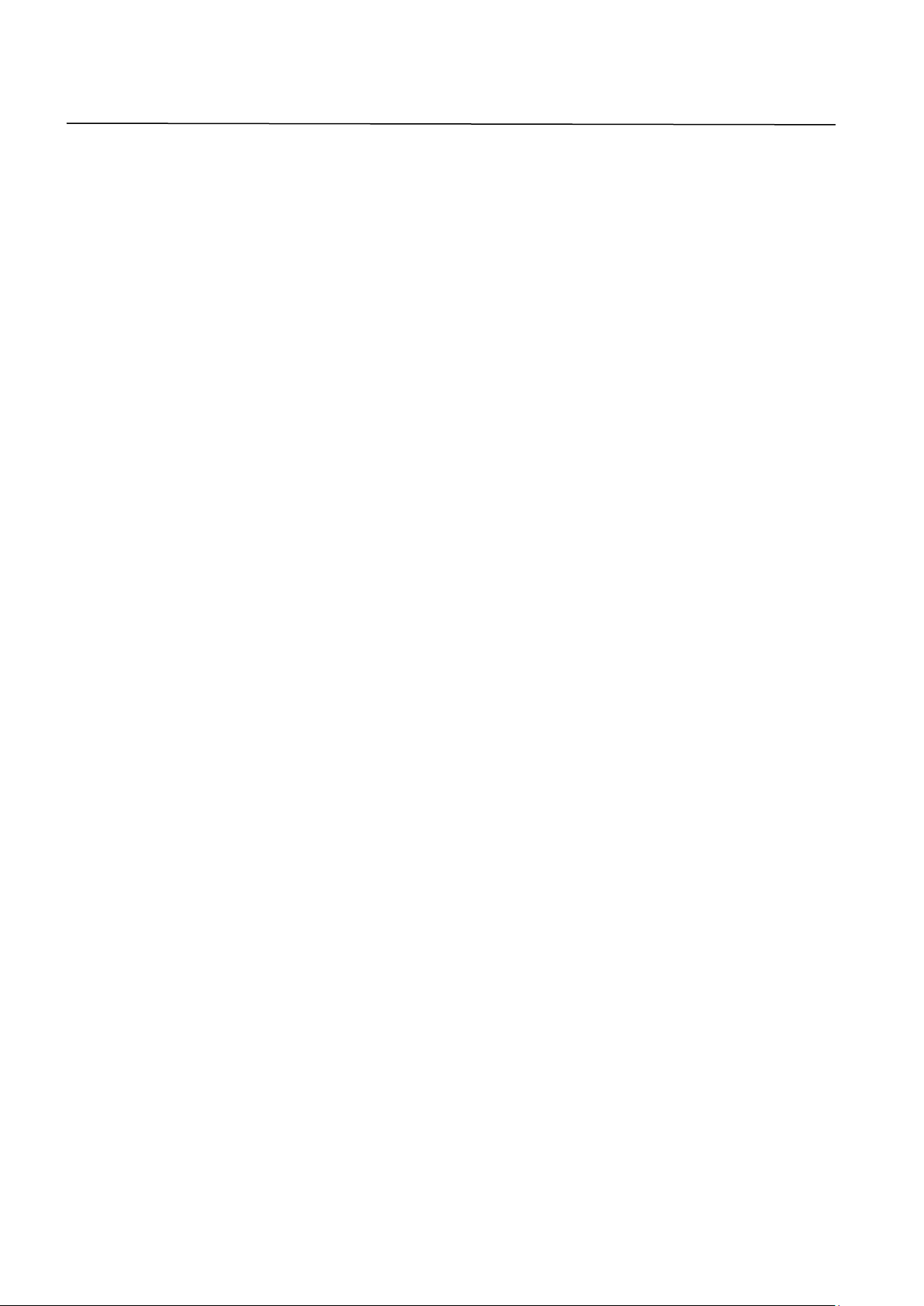
Inhalt
I. Product Information .............................................................................. 1
I-1. Package Contents .................................................................................................................. 1
I-2. LED Status .............................................................................................................................. 1
I-3. System Requirements ............................................................................................................ 1
I-4. Safety ..................................................................................................................................... 2
II. Installation ............................................................................................ 3
III. Windows ............................................................................................... 4
III-1. Driver Installation .................................................................................................................. 4
III-2. Driver Uninstallation .............................................................................................................. 6
III-2-1. Windows 7 ............................................................................................................................. 6
III-2-2. Windows 8/8.1 ....................................................................................................................... 6
III-2-3. Windows 10 ........................................................................................................................... 7
IV. Mac OS ................................................................................................. 8
IV-1. Driver Installation .................................................................................................................. 8
IV-2. Driver Uninstallation ............................................................................................................ 13
V. Disabling Network Adapters ................................................................. 14
V-1. Windows 7 ........................................................................................................................... 14
V-2. Windows 8/8.1 ..................................................................................................................... 14
V-3. Windows 10 ......................................................................................................................... 15
V-4. Mac ...................................................................................................................................... 16
VI. Using The Adapter ................................................................................ 17
VI-1. Windows .............................................................................................................................. 17
VI-2. Mac: Connecting to a Wi-Fi network ................................................................................... 19
VI-3. Mac: Wireless Utility ............................................................................................................ 21
VI-3-1. Link Status ................................................................................................................................ 21
VI-3-2. Profiles ..................................................................................................................................... 22
VI-3-3. Available Network .................................................................................................................... 24
VI-3-4. WPS .......................................................................................................................................... 25
PBC: Push Button Configuration .......................................................................................................... 26
PIN Code WPS ...................................................................................................................................... 26
VI-3-5. Information ........................................................................................................................... 28
Page 3
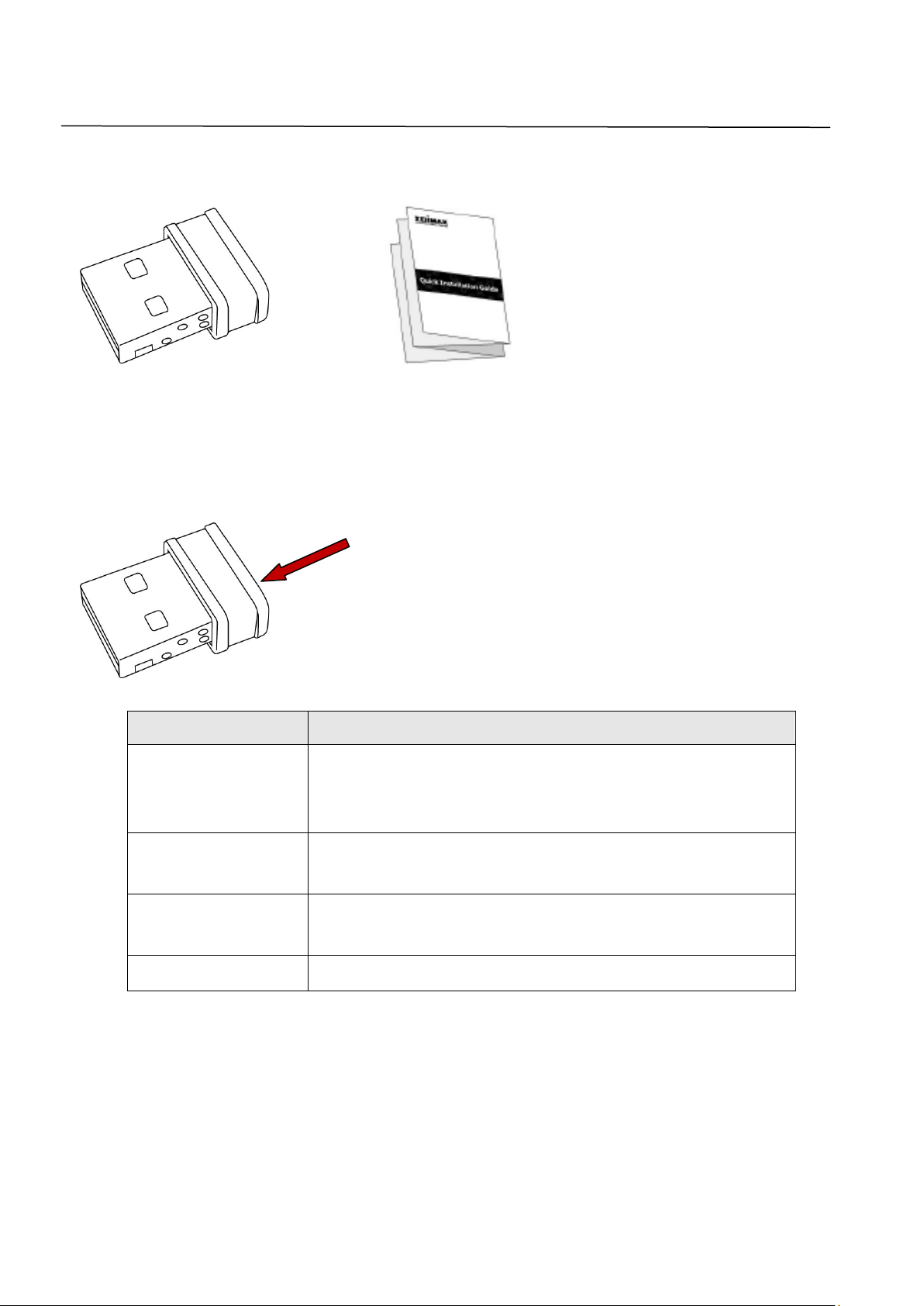
I. Produktinformationen
LED-Status
Beschreibung
An
Die LED zeigt fünf Sekunden lang "On" (An), wenn
eine erfolgreiche WPS-Verbindung hergestellt
wurde.
Blinkend
Funkaktivität: Daten werden gesendet oder
empfangen.
Blinkt schnell
(3 x pro Sekunde)
WPS ist aktiv.
Aus
Keine Funkaktivität.
LED
I-1. Verpackungsinhalt
EW-7811Un V2 QIG
I-2. LED-Status
I-3. Systemanforderungen
- Windows 7/8/8.1/10~, Mac OS 10.13~, Linux Kernel 2.6~4.15
- USB 2.0-Anschluss
- Festplatte: 100MB
1
Page 4
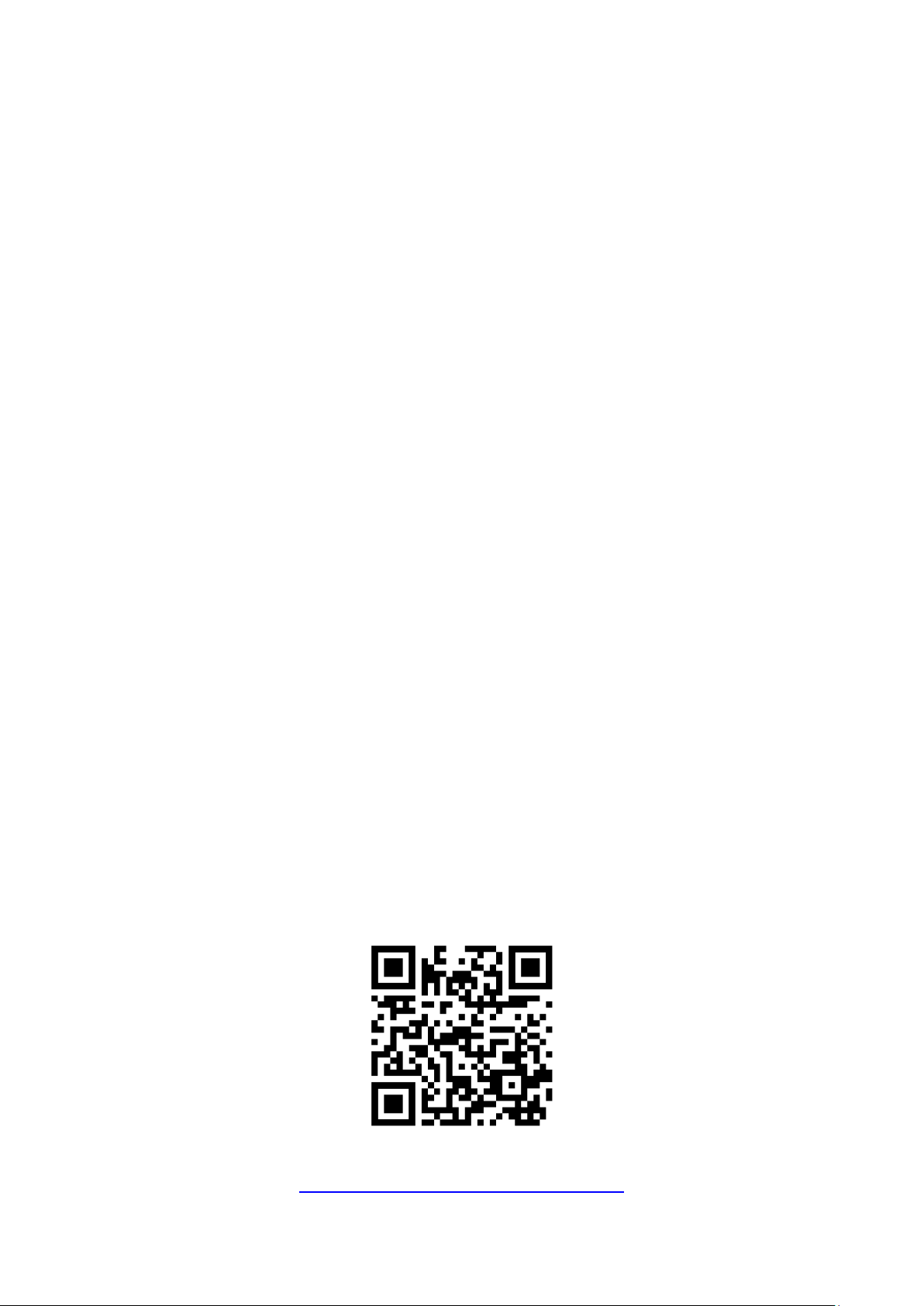
I-4. Sicherheit
Um den sicheren Betrieb des Geräts und seiner Benutzer zu gewährleisten,
lesen und befolgen Sie bitte die folgenden Sicherheitsanweisungen.
1. Der Funkadapter ist nur für die Anwendung im Haus geschaffen; benutzen
Sie den Funkadapter nicht im Freien.
2. Stellen Sie den Funkadapter nicht in der Nähe von heißen/feuchten Stellen
wie in der Küche oder im Bad auf.
3. Der Funkadapter enthält kleine Teile, die für kleine Kinder unter 3 Jahren
eine Gefahr darstellen. Bewahren Sie den Funkadapter außerhalb der
Reichweite von Kindern auf.
4. Stellen Sie den Funkadapter nicht auf Papier, Tuch oder andere brennbare
Stoffe. Der Funkadapter wird während der Anwendung heiß.
5. Im Funkadapter befinden sich keine Teile, die vom Benutzer zu warten sind.
Wenn es mit dem Funkadapter Probleme gibt, wenden Sie sich bitte an
Ihren Händler und bitten ihn um Hilfe.
6. Der Funkadapter ist ein elektrisches Gerät, und wenn er als solches aus
irgendeinem Grund nass wird, hören Sie sofort auf, ihn zu benutzen. Bitten
Sie einen erfahrenen Elektriker um weitere Hilfe.
Produktmaterial hier herunterladen
https://www.edimax.com/download
2
Page 5
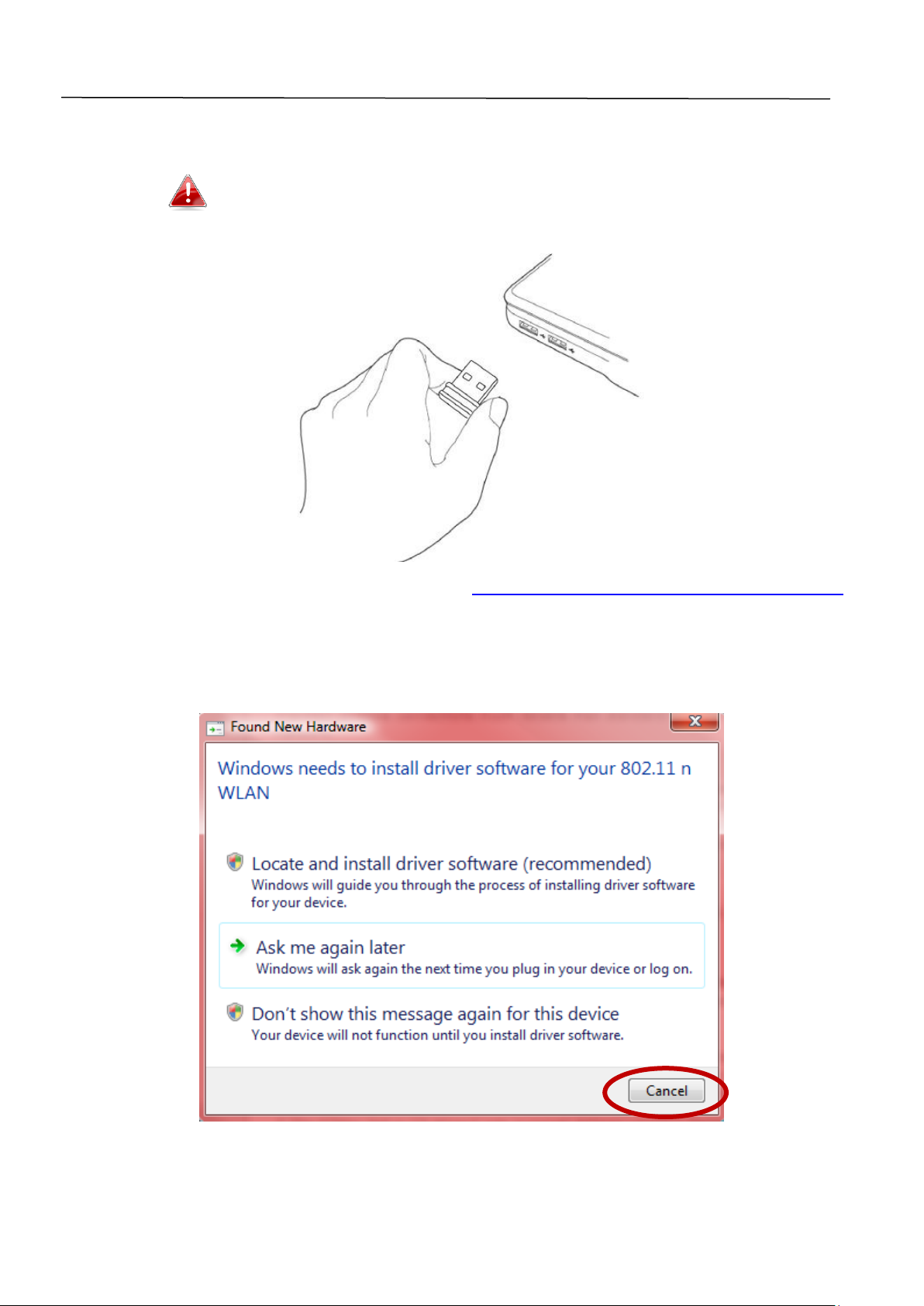
II. Installation
1. Schalten Sie Ihren Computer an und stecken den USB-Adapter in einen
freien USB-Anschluss Ihres Computers.
Wenden Sie niemals Gewalt an, um den USB-Adapter
einzustecken.
2. Laden Sie den Treiber hier herunter: https://www.edimax.com/download
3. Wenn sich ein Fenster "Hardware Wizard/Driver Installation" öffnet, wie
es links gezeigt ist, klicken Sie bitte auf "Cancel (Abbrechen)" oder "Close
(Schließen)".
4. Bitte befolgen Sie die Anweisungen im entsprechenden Kapitel für Ihr
Betriebssystem.
3
Page 6
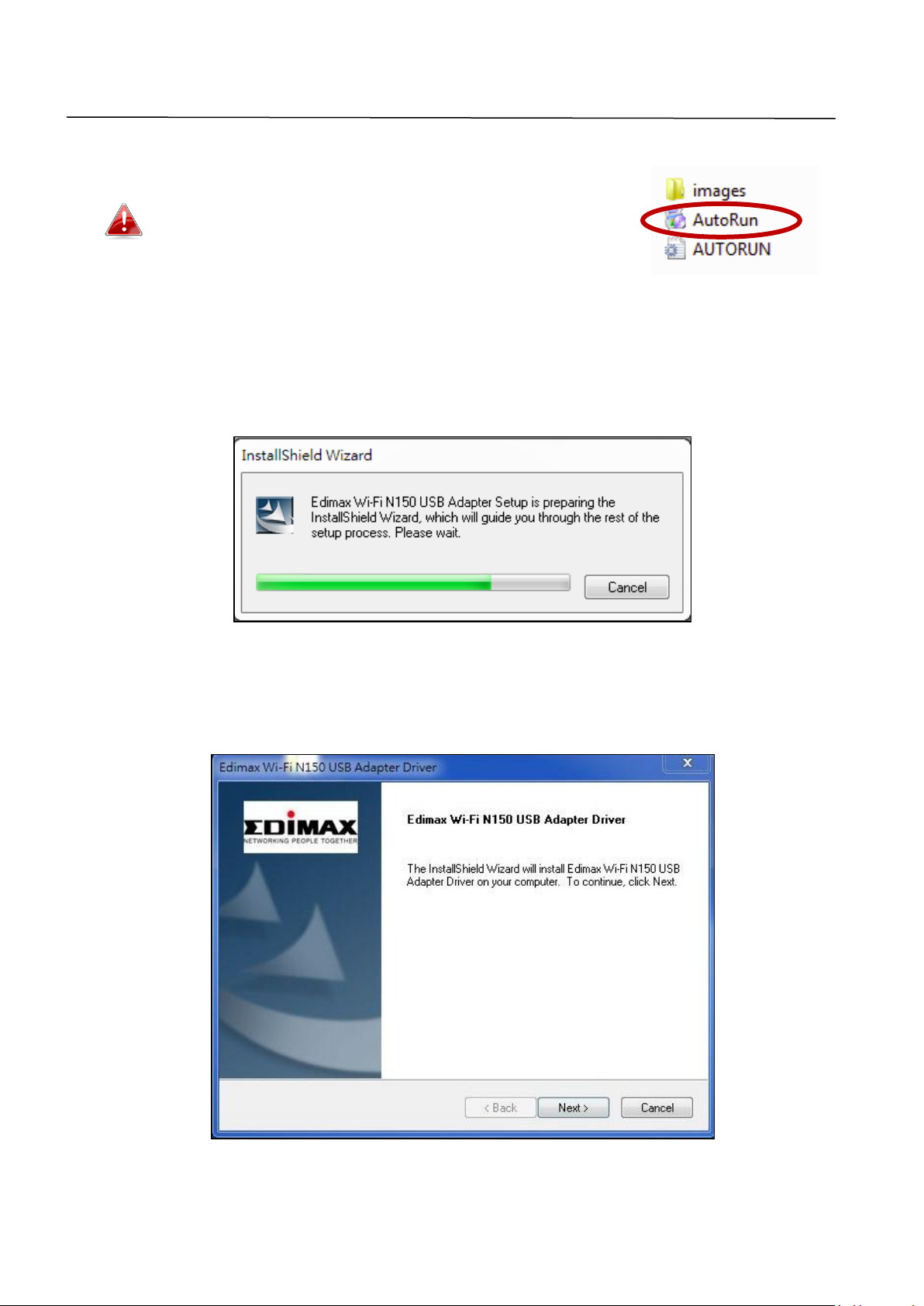
III. Windows
III-1. Treiberinstallation
Wenn der Assistent nicht automatisch startet,
öffnen Sie bitte den
Ordner “AutoRun” und führen die Datei
“Autorun.exe” aus,
um den Setup-Assistenten zu starten.
1. Warten Sie, bis der InstallShield-Assistent den gesamten
Installationsvorgang ausgeführt hat.
2. Klicken Sie auf "Next (Weiter)", um die Treiber für Ihren EW-7811Un V2 zu
installieren.
4
Page 7
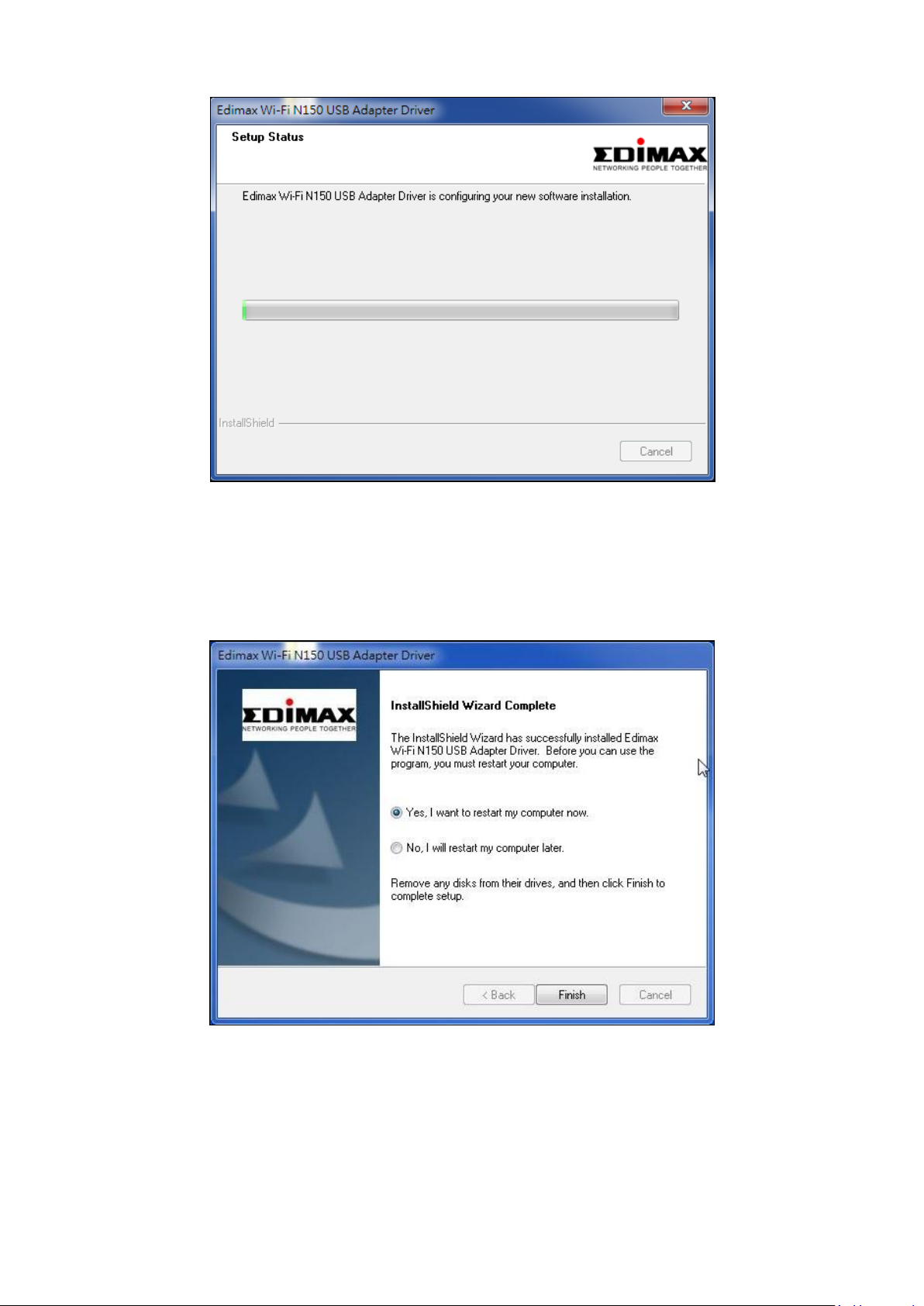
3. Bitte warten Sie, während der Treiber installiert wird.
4. Bevor Sie den Drahtlosadapter benutzen können, müssen Sie Ihren
Computer neu starten. Wenn die Installation fertig ist, werden Sie gefragt,
ob Sie Ihren Computer jetzt oder später neu starten wollen. Klicken Sie auf
"Finish (Fertig stellen)", um fortzufahren.
5. Nach dem Neustart Ihres Computers wird Ihr EW-7811Un V2 installiert und
ist voll funktionsfähig. Deaktivieren Sie bitte alle anderen Funkadapter, wie
es in V. Deaktivierung von Netzwerkadaptern beschrieben ist. Die
Benutzer von Windows können sich dann wie gewöhnlich mit einem
vorhandenen Wi-Fi-Netzwerk verbinden. Wie das gemacht wird, siehe bitte
VI. VI. Benutzung des Adapters.
5
Page 8
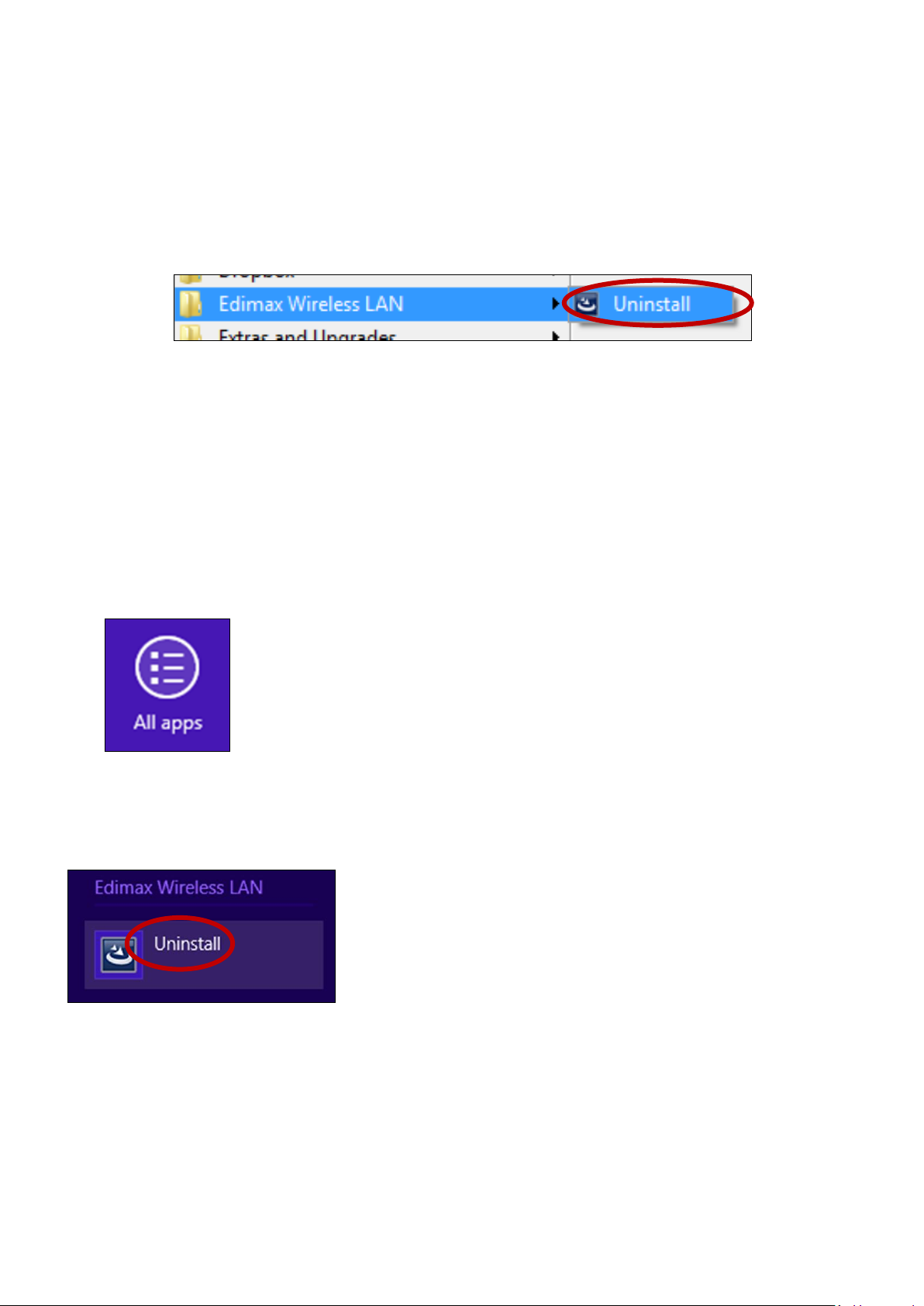
III-2. Deinstallation des Treibers
III-2-1. Windows 7
1. Gehen Sie zu Start > Programs > Edimax Wireless LAN > Uninstall
2. Befolgen Sie die Anweisungen auf dem Bildschirm. Ein
Deinstallations-Assistent wird Sie durch den Vorgang führen.
III-2-2. Windows 8/8.1
1. Klicken Sie mit rechts irgendwo in den Start-Bildschirm, und dann klicken
Sie auf das Symbol "All Apps" in der unteren rechten Ecke.
2. Suchen Sie die Kategorie "Edimax Wireless LAN", wählen Sie "Uninstall",
und befolgen Sie die Anweisungen auf dem Bildschirm.
6
Page 9
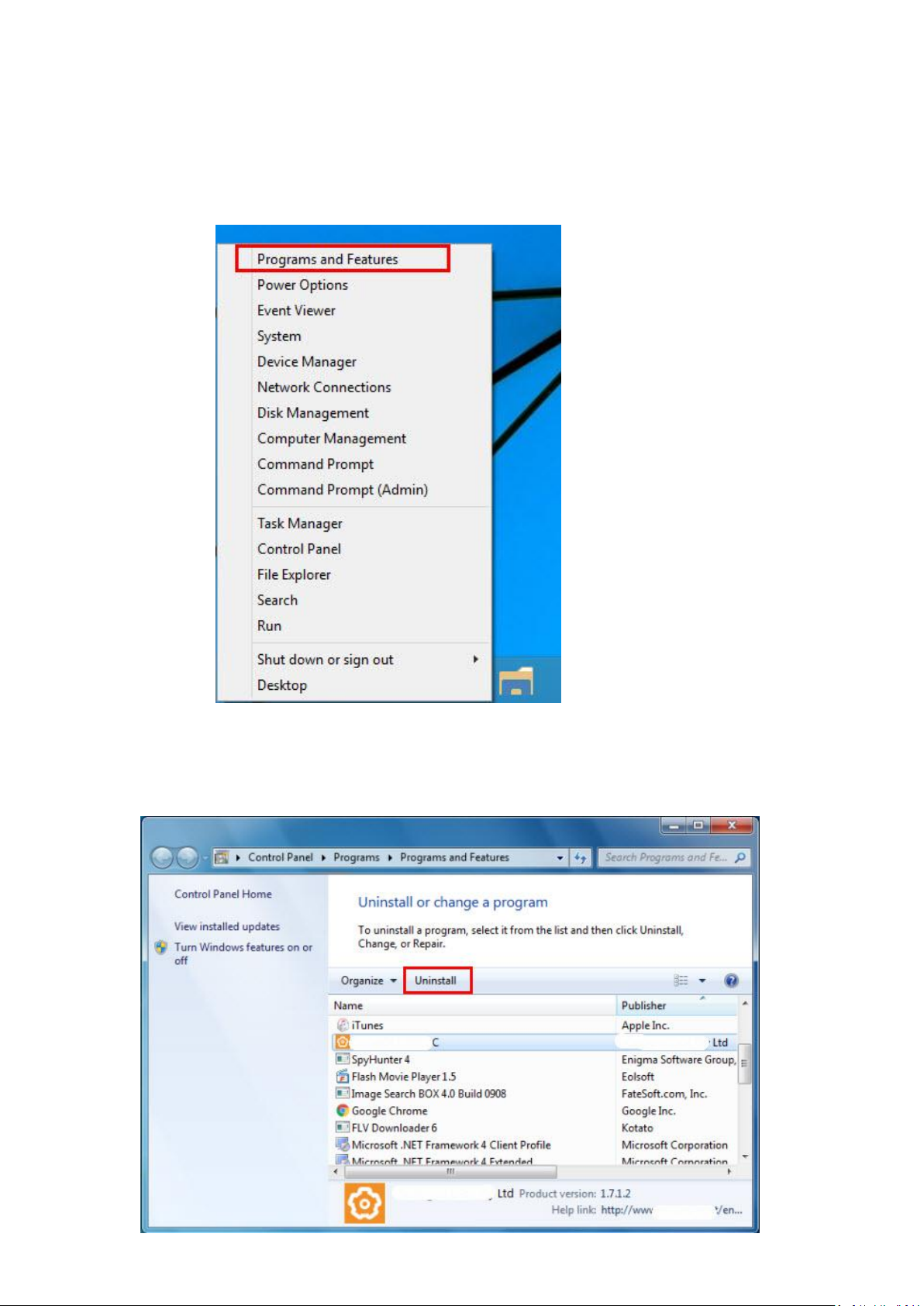
III-2-3. Windows 10
1. Ö ffnen Sie das WinX-Menü, indem Sie die Tasten Windows und X
gleichzeitig drücken, und klicken Sie dann auf “Programme und
Funktionen”.
2. Suchen Sie in der Liste nach "Edimax Wireless LAN Driver and Utility",
klicken Sie darauf und dann auf “Deinstallieren”.
7
Page 10
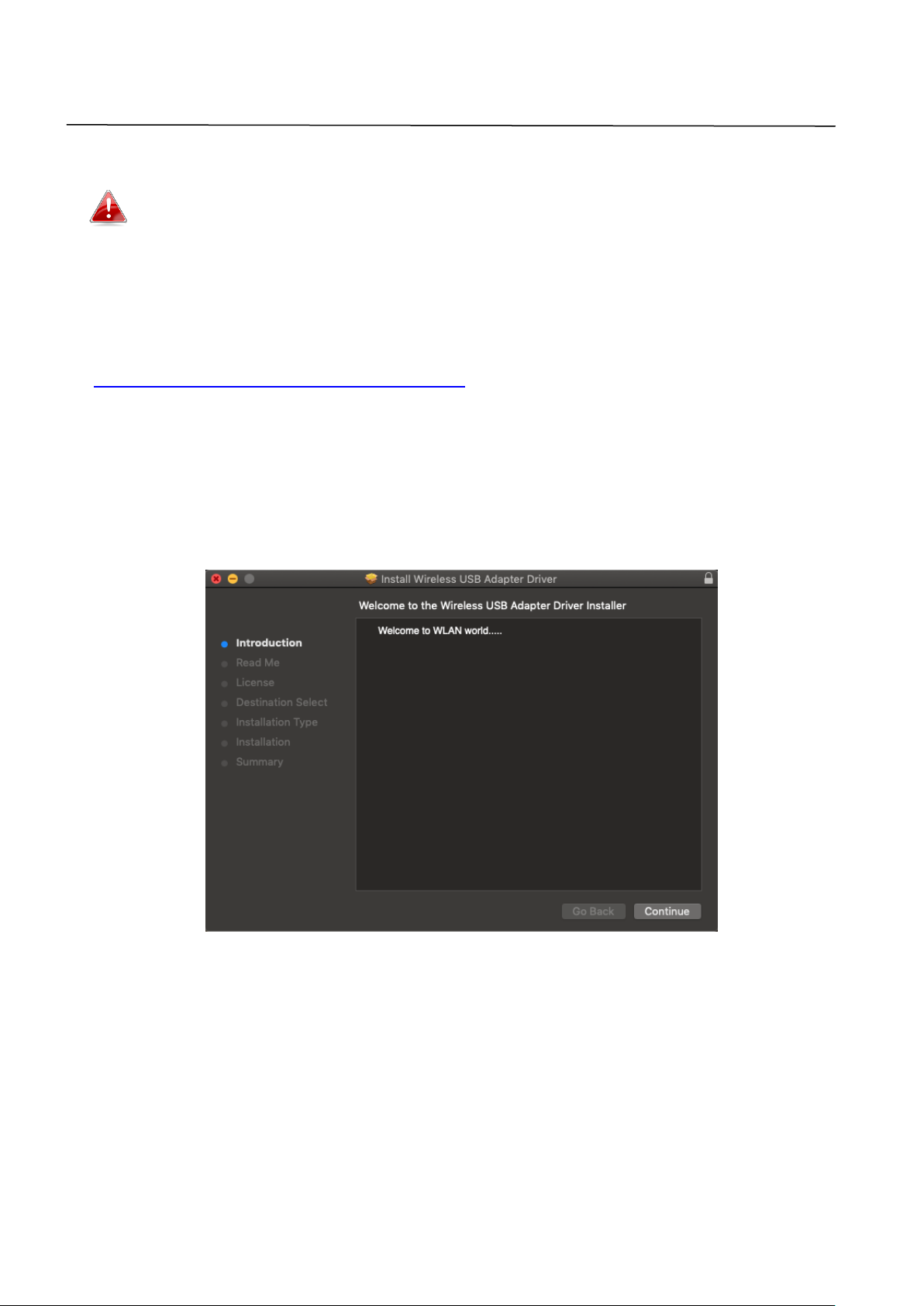
IV. Mac OS
IV-1. Treiberinstallation
Stellen Sie sicher, dass Sie die richtige Datei für Ihre Version des
Mac OS wählen. Um Ihre Version des Mac OS zu überprüfen,
klicken Sie auf das Apple-Logo in der linken oberen Ecke des
Desktops und wählen Sie "About This Mac" (Ü ber diesen Mac).
1. Ö ffnen Sie nach dem Herunterladen des Treibers von
https://www.edimax.com/download den Ordner
“…_MacOS10.9_MacOS10.14_Driver_…” für Ihre Version des Mac OS X
(10.9 - 10.14) und doppelklicken Sie auf die Datei “Install.pkg”, um den
Installationsassistenten zu öffnen.
2. Klicken Sie auf "Continue (Weiter)", um zum nächsten Schritt zu gehen.
3. Der nächste Bildschirm zeigt wichtige Informationen an, bitte lesen Sie ihn
sorgfältig. (Nachdem der Treiber installiert ist, müssen Sie den
WLAN-Adapter in “System Preferences Network” aktivieren. Sie können
auf "Print" (Drucken) oder "Save" (Speichern) klicken, um diese
Informationen bei Bedarf zu drucken/speichern. Die Anweisungen werden
auch in Schritt 13) wiederholt. Klicken Sie auf "Continue" (Weiter), wenn
Sie bereit sind fortzufahren.
8
Page 11
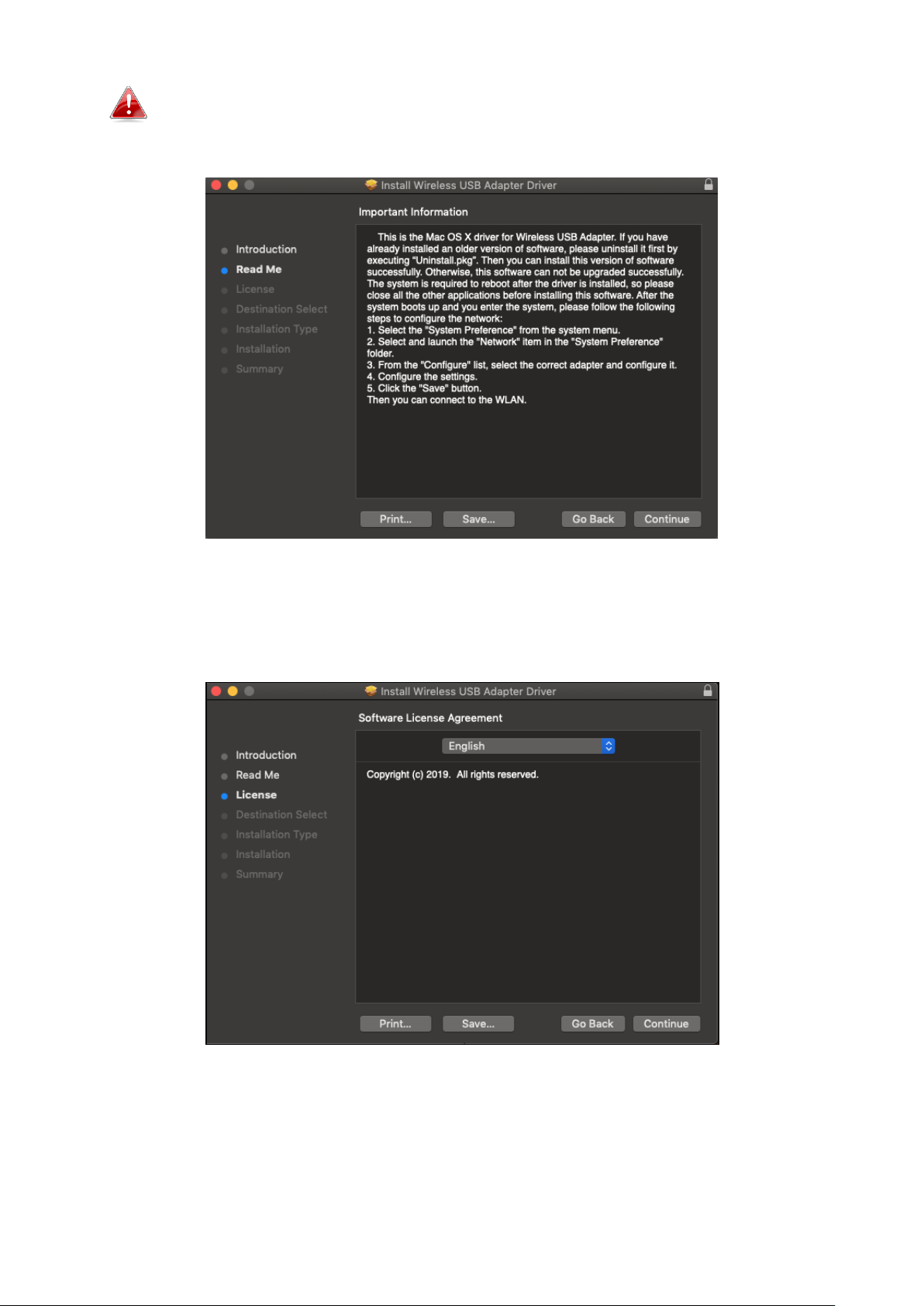
Wenn bereits eine ältere Version der Software auf Ihrem
Computer installiert ist, deinstallieren Sie diese, bevor Sie
fortfahren.
4. Wählen Sie eine Sprache und klicken Sie auf "Continue" (Weiter), um den
Treiber zu installieren.
9
Page 12

5. Zum Lesen der Software-Lizenz klicken Sie auf „Read License (Lizenz lesen)“
und dann auf „Agree (Akzeptieren)“, um sich mit den Bedingungen
einverstanden zu erklären. Sie müssen den Bedingungen zustimmen, um
die Installation der Software fortzusetzen.
6. Klicken Sie auf „Install (Installieren)“, um den Treiber zu installieren.
10
Page 13

7. Es kann sein, dass Sie aufgefordert werden, Ihr
System-/Administrator-Passwort einzugeben, bevor die Installation
beginnen kann. Geben Sie Ihr Passwort ein und klicken auf "Install
Software".
8. Sie werden aufgefordert, Ihren Computer neu zu starten, nachdem die
Installation beendet ist. Klicken Sie auf „Continue Installation (Installation
fortsetzen)“, um fortzufahren.
9. Bitte warten Sie, während der Treiber installiert wird.
11
Page 14

10. Wenn die Installation fertig ist, sehen Sie folgenden Bildschirm, der Sie
informiert, dass die Installation erfolgreich war (The installation was
successful). Klicken Sie auf „Restart (Neu starten)“, um Ihren Computer neu
zu starten.
11. Wenn der Adapter an den Computer angeschlossen wird (nach dem
Neustart Ihres Systems) wird das Wireless-Dienstprogramm wird
automatisch geöffnet.
12. Deaktivieren Sie dann bitte alle anderen Funkadapter, wie es in V.
Deaktivierung von Netzwerkadaptern beschrieben ist. Die Benutzer von
Mac können sich dann durch das beigefügte Dienstprogramm mit einem
Wi-Fi-Netzwerk verbinden. Wie das gemacht wird, siehe bitte VI. VI.
Benutzung des Adapters.
12
Page 15

IV-2. Deinstallation des Treibers
Stellen Sie sicher, dass Sie den richtigen Ordner für Ihre Version
des Mac OS wählen. Um Ihre Version des Mac OS zu überprüfen,
klicken Sie auf das Apple-Logo in der linken oberen Ecke des
Desktops und wählen Sie "About This Mac" (Ü ber diesen Mac).
1. Öffnen Sie den Ordner “…_MacOS10.9_MacOS10.14_Driver_…” für Ihre
Version des Mac OS X (10.9 - 10.14).
2. Doppelklicken Sie auf die Datei “Uninstall.pkg” und folgen Sie den
Anweisungen auf dem Bildschirm.
13
Page 16

V. Deaktivierung von Netzwerkadaptern
Um zu gewährleisten, dass Ihr USB-Funkadapter richtig funktioniert, ist zu
empfehlen, alle anderen vorhandenen Funknetzwerkadapter, die auf Ihrem
Computer installiert sind, zu deaktivieren. Wenn Sie sich nicht sicher sind, wie
das gemacht wird, schauen Sie im Benutzerhandbuch für Ihren Computer
nach, oder befolgen Sie die Anleitung unten.
V-1. Windows 7
Gehen Sie zu Start > Systemsteuerung. Klicken Sie auf View network status and
tasks > Wireless Network Connection (Netzwerkstatus und -aufgaben anzeigen >
Drahtlose Netzwerkverbindung) und dann auf Disable (Deaktivieren).
V-2. Windows 8/8.1
1. Schalten Sie in den Desktopmodus um, indem Sie mit dem Cursor unten links in
den Start-Bildschirm von Windows 8/8.1 klicken. Dann gehen Sie auf File
Explorer > (rechts klicken) Network > Properties > Change adapter settings
(Netzwerk > Eigenschaften > Adaptereinstellungen ändern).
2. Rechtsklicken Sie auf Ihren Funkadapter und wählen Sie dann Disable
(Deaktivieren).
14
Page 17

V-3. Windows 10
1. Ö ffnen Sie die Einstellungen. Klicken Sie dann auf Network & Security >
Status > Change adapter options (Netzwerk & Sicherheit > Status >
Adapteroptionen ändern).
15
Page 18

2. Rechtsklicken Sie auf den Netzwerkadapter und wählen Sie dann die
Option “Disable (Deaktivieren)”.
V-4. Mac
1. Wählen Sie "System Preferences" aus dem Dock.
2. Wählen Sie "Network“ in "System Preferences".
3. Es werden all Ihre Netzwerkverbindungen angezeigt, wie unten gezeigt
wird. Wählen Sie „Wi-Fi“ im linken Feld.
4. Klicken Sie auf „Turn Wi-Fi off“ im Hauptfeld.
16
Page 19

VI. Benutzung des Adapters
Nach der Installation des Treibers und sobald Sie eventuell vorhandene
andere Funkadapter deaktiviert haben (siehe V. Deaktivierung von
Netzwerkadaptern), können sich Windows-Benutzer wie gewohnt mit einem
WLAN-Netzwerk verbinden (siehe unten). Mac-Benutzer müssen sich dann
über das beigefügte Dienstprogramm mit einem WLAN-Netzwerk verbinden,
wie es in VI-2 beschrieben ist. Mac
VI-1. Windows
Unten ist ein Beispiel, wie man sich mithilfe von Windows Vista verbindet - für
andere Versionen von Windows kann das Verfahren etwas anders sein.
1. Klicken Sie auf das Netzwerksymbol (Beispiele unten) in der
Schnellstartleiste und wählen Sie “Connect to a network“ (Mit einem
Netzwerk verbinden).
2. Suchen Sie nach dem WLAN-Namen Ihres Wi-Fi-Netzwerks, und dann
klicken Sie auf "Connect (Verbinden)". Wenn Sie ein Passwort für Ihr
Netzwerk einrichten, werden Sie aufgefordert, es einzugeben.
17
Page 20

3. Nachdem Sie Ihr Passwort richtig eingegeben haben, werden Sie
erfolgreich mit Ihrem Wi-Fi-Netzwerk verbunden.
18
Page 21

VI-2. Mac: Verbindung mit einem Wi-Fi-Netzwerk
1. Das Wireless-Dienstprogramm wird automatisch geöffnet, wenn der
Adapter an den Computer angeschlossen wird.
Wenn das Dienstprogramm nicht geöffnet wird, können Sie es
über das Menü "Applications (Anwendungen)" Ihres Mac öffnen.
2. Klicken Sie auf die Registerkarte "Available Network (Verfügbare
Netzwerke)" im Wireless-Dienstprogramm. Wählen Sie ein
WLAN-Netzwerk, mit dem eine Verbindung hergestellt werden soll, und
klicken Sie auf "Connect" (Verbinden).
19
Page 22

3. Geben Sie das Kennwort (Netzwerkschlüssel) für das WLAN-Netzwerk ein,
bestätigen Sie das Kennwort (Netzwerkschlüssel) darunter und klicken Sie
auf "OK".
4. Nachdem Sie Ihr Passwort eingegeben haben, werden Sie erfolgreich mit
Ihrem WLAN-Netzwerk verbunden. Wie unten dargestellt wird eine
Zusammenfassung der Verbindung auf der Seite "Link Status" angezeigt.
20
Page 23

VI-3. Mac: Funk-Dienstprogramm
Funkverbindung
AUS
Schaltet die Funkverbindung des Adapters aus.
Das Funk-Dienstprogramm bietet Funktionen zur Ü berwachung und
Konfiguration Ihrer Verbindung. Navigieren Sie mithilfe des Menüs oben im
Fenster durch das Funk-Dienstprogramm.
VI-3-1. Link Status
Die Seite "Link Status" zeigt Informationen über die aktuelle Funkverbindung
an.
21
Page 24

VI-3-2. Profile
Hinzufügen
Ö ffnet ein neues Fenster, um manuell ein neues Profil
hinzuzufügen.
Bearbeiten
Bearbeitung eines vorhandenen Profils.
Entfernen
Entfernt ein vorhandenes (ausgewähltes) Profil.
Duplizieren
Dupliziert das ausgewählte Profil.
Ü bernehmen
Speichert alle Änderungen.
Mit dem Bildschirm "Profiles (Profile)" können Sie verschiedene
Wi-Fi-Verbindungseinstellungen als Profile speichern. Die vorhandenen Profile
werden in der “Profile List” aufgeführt.
22
Page 25

Ein Profil hinzufügen
Profilname
Geben Sie einen Referenznamen für das Profil
ein.
SSID
Geben Sie manuell die SSID ein, die für dieses
Profil verwendet werden soll.
Netzwerkauthentifizierung
Wählen Sie die Art der
Netzwerkauthentifizierung, die von der
angegebenen SSID verwendet wird.
Datenverschlüsselung
Wählen Sie die Art der Datenverschlüsselung, die
von der angegebenen SSID verwendet wird.
Netzwerkschlüssel
Geben Sie den Netzwerkschlüssel/das Passwort
für die angegebene SSID ein.
Netzwerkschlüssel
bestätigen
Bestätigen Sie den Netzwerkschlüssel/das
Passwort für die angegebene SSID.
Wenn Sie "Add" auswählen, wird ein neues Fenster geöffnet. Geben Sie
Profilnamen und SSID zusammen mit den Sicherheitsinformationen ein und
klicken Sie auf "OK".
Sie können auch aus dem Fenster "Available Network (Verfügbare
Netzwerke)" ein neues Profil hinzufügen.
AdHoc-Netzwerke werden ebenfalls unterstützt – kreuzen Sie das
Feld mit der Beschriftung "This is a computer-to-computer (AdHoc
network)...“ (Dies ist ein Computer-zu-Computer
(AdHoc-Netzwerk)...) und wählen Sie einen Kanal.
23
Page 26

VI-3-3. Verfügbares Netzwerk
Auffrischen
Frischt die Liste der vorhandenen Funknetzwerke auf.
Verbinden
Stellt die Verbindung zu einem ausgewählten
Funknetzwerk her.
Add to Profile (Zum
Profil hinzufügen)
Benutzt ein ausgewähltes Funknetzwerk, um ein neues
Profil zu erzeugen (siehe VI-3-2. Profile).
Auf dem Bildschirm "Available Network" (Vorhandenes Netzwerk) wird eine
Liste aller vorhandenen Wi-Fi-Netzwerke innerhalb der Reichweite zusammen
mit verschiedenen Kategorien von Informationen über jedes Netzwerk
angezeigt.
24
Page 27

VI-3-4. WPS
Wi-Fi-geschützte Einrichtung (WPS) ist eine einfache Alternativmethode, um
Verbindungen zwischen WPS-fähigen Geräten herzustellen. Die meisten
WLAN-Router und Access Points verfügen über eine eingebaute WPS-Taste,
die WPS auf dem Gerät aktiviert. Wenn WPS in der richtigen Art und Weise
und zum richtigen Zeitpunkt für zwei kompatible Geräte aktiviert wird, stellen
sie automatisch eine Verbindung zueinander her.
WPS kann auch über die Web-Benutzerschnittstelle eines Geräts aktiviert
werden, was den gleichen Effekt hat wie das physische Drücken der
WPS-Taste (als "PBC" oder "Push Button Configuration" bezeichnet).
PIN-Code WPS ist eine zusätzliche Variation von WPS, die von der
Web-Benutzerschnittstelle eines Geräts aktiviert werden kann, und nutzt zur
Identifizierung und Verifizierung die PIN-Codes der beiden Geräte.
Die WPS-Seite zeigt Informationen über Wireless Protected Setup (WPS)
einschließlich einer Liste der vorhandenen WPS-Router oder Access Points an.
Anweisungen zur Einrichtung von WPS PBC und PIN-Code WPS sind unten
aufgeführt, gefolgt von einer Beschreibung der einzelnen Elemente auf dieser
Seite:
25
Page 28

PBC: Drucktasten-Konfiguration
Der EW-7811Un V2 besitzt keine physische WPS-Taste, aber PBC WPS kann
über diese Seite erfolgen, wenn folgende Schritte eingehalten werden:
1. Halten Sie die WPS-Taste an Ihrem drahtlosen Router/Access Point die
richtige Zeit lang gedrückt, um sein WPS zu aktivieren.
Schauen Sie bitte in der Anleitung für Ihr Drahtlosgerät nach, wie
lange Sie die WPS-Taste gedrückt halten müssen, um WPS zu
aktivieren.
2. Innerhalb von zwei Minuten müssen Sie auf die Schaltfläche “PBC” in der
unteren linken Ecke der “WPS”-Seite klicken. Der Funkadapter stellt dann
eine Verbindung mit Ihrem Wireless Router/Access Point her.
PIN Code WPS
PIN Code WPS beinhaltet die zusätzliche Verwendung eines PIN-Codes
zwischen den Geräten. Dies ist nützlich für die Identifizierung und für
Kontrollzwecke in überfüllten Umgebungen mit mehreren drahtlosen
Routern/Access Points/Wireless-Geräten.
1. Der PIN-Code des Funkadapters wird in der unteren Mitte der
"WPS"-Seite neben "PIN" aufgeführt. Gehen Sie zur
Web-Benutzerschnittstelle Ihres WLAN-Routers/Access Points, geben Sie
den PIN-Code des Wireless-Adapters an der richtigen Stelle ein und
aktivieren Sie WPS PIN Code für Ihren drahtlosen Router/Adapter.
Bitte überprüfen Sie die Anweisungen für Ihren drahtlosen
Router/Access Point dazu, wie man auf die
Web-Benutzeroberfläche zugreift und wo der PIN-Code
eingegeben wird.
26
Page 29

2. Wählen Sie innerhalb von zwei Minuten wie unten gezeigt Ihren
Scannen
Frischt die Liste der vorhandenen Funknetzwerke auf.
PIN
Aktiviert für zwei Minuten den WPS-PIN-Code am
Funkadapter.
PBC
Aktiviert für zwei Minuten das Push Button
Configuration (PBC) WPS am Funkadapter.
drahtlosen Router/Access Point aus der Liste “SSID” aus und klicken Sie
dann auf die Schaltfläche “PIN” unten links auf der “WPS”-Seite. Der
Funkadapter stellt dann eine Verbindung mit Ihrem Wireless Router/Access
Point her.
Nachfolgend finden Sie eine allgemeine Beschreibung der Elemente auf der
"WPS"-Seite:
27
Page 30

VI-3-5. Information
Der Bildschirm "Information" zeigt verschiedene Informationen wie Version
des Funk-Dienstprogramms und Treiberversion an.
28
Page 31

COPYRIGHT
Copyright Edimax Technology Co., Ltd. all rights reserved. No part of this publication
may be reproduced, transmitted, transcribed, stored in a retrieval system, or translated
into any language or computer language, in any form or by any means, electronic,
mechanical, magnetic, optical, chemical, manual or otherwise, without the prior written
permission from Edimax Technology Co., Ltd.
Edimax Technology Co., Ltd. makes no representations or warranties, either expressed or
implied, with respect to the contents hereof and specifically disclaims any warranties,
merchantability, or fitness for any particular purpose. Any software described in this
manual is sold or licensed as is. Should the programs prove defective following their
purchase, the buyer (and not this company, its distributor, or its dealer) assumes the
entire cost of all necessary servicing, repair, and any incidental or consequential damages
resulting from any defect in the software. Edimax Technology Co., Ltd. reserves the right
to revise this publication and to make changes from time to time in the contents hereof
without the obligation to notify any person of such revision or changes.
The product you have purchased and the setup screen may appear slightly different from
those shown in this QIG. The software and specifications are subject to change without
notice. Please visit our website www.edimax.com for updates. All brand and product
names mentioned in this manual are trademarks and/or registered trademarks of their
respective holders.
29
Page 32

Federal Communication Commission Interference Statement
Frequency range (MHz)
Max. Transmit Power (dBm)
2412-2472
15.03
This equipment has been tested and found to comply with the limits for a Class B digital device, pursuant to Part
15 of FCC Rules. These limits are designed to provide reasonable protection against harmful interference in a
residential installation. This equipment generates, uses, and can radiate radio frequency energy and, if not
installed and used in accordance with the instructions, may cause harmful interference to radio communications.
However, there is no guarantee that interference will not occur in a particular installation. If this equipment does
cause harmful interference to radio or television reception, which can be determined by turning the equipment
off and on, the user is encouraged to try to correct the interference by one or more of the following measures:
1. Reorient or relocate the receiving antenna.
2. Increase the separation between the equipment and receiver.
3. Connect the equipment into an outlet on a circuit different from that to which the receiver is connected.
4. Consult the dealer or an experienced radio technician for help.
FCC Caution
This device and its antenna must not be co-located or operating in conjunction with any other antenna or
transmitter. This device complies with Part 15 of the FCC Rules. Operation is subject to the following two
conditions: (1) this device may not cause harmful interference, and (2) this device must accept any interference
received, including interference that may cause undesired operation. Any changes or modifications not expressly
approved by the party responsible for compliance could void the authority to operate equipment.
Federal Communications Commission (FCC) Radiation Exposure Statement
This equipment complies with FCC radiation exposure set forth for an uncontrolled environment. In order to avoid
the possibility of exceeding the FCC radio frequency exposure limits, human proximity to the antenna shall not be
less than 0.5cm during normal operation.
Federal Communications Commission (FCC) RF Exposure Requirements
SAR compliance has been established in the laptop computer(s) configurations with PCMCIA slot on the side near
the center, as tested in the application for certification, and can be used in laptop computer(s) with substantially
similar physical dimensions, construction, and electrical and RF characteristics. Use in other devices such as PDAs
or lap pads is not authorized. This transmitter is restricted for use with the specific antenna tested in the
application for certification. The antenna(s) used for this transmitter must not be co-located or operating in
conjunction with any other antenna or transmitter.
RED Compliance Statement
Compliance with 2014/53/EU Radio Equipment Directive (RED)
In accordance with Article 10.8(a) and 10.8(b) of the RED, the following table provides information on the
frequency bands used and the maximum RF transmit power of the product for sale in the EU:
A simplified DoC shall be provided as follows: Article 10(9)
Hereby, Edimax Technology Co., Ltd. declares that the radio equipment type N150 Wi-Fi Nano USB Adapter is in
compliance with Directive 2014/53/EU
The full text of the EU declaration of conformity is available at the following internet
address: http://www.edimax.com/edimax/global/
This equipment should be installed and operated with a minimum distance of 20 centimeters between the
radiator and your body.
Safety
This equipment is designed with the utmost care for the safety of those who install and use it. However, special
attention must be paid to the dangers of electric shock and static electricity when working with electrical
equipment. All guidelines of this and of the computer manufacture must therefore be allowed at all times to
ensure the safe use of the equipment.
30
Page 33

EU Countries Intended for Use
The ETSI version of this device is intended for home and office use in Austria, Belgium, Bulgaria, Cyprus, Czech,
Denmark, Estonia, Finland, France, Germany, Greece, Hungary, Ireland, Italy, Latvia, Lithuania, Luxembourg, Malta,
Netherlands, Poland, Portugal, Romania, Slovakia, Slovenia, Spain, Sweden, Turkey, and United Kingdom. The ETSI
version of this device is also authorized for use in EFTA member states: Iceland, Liechtenstein, Norway, and
Switzerland.
EU Countries Not Intended for Use
None
31
Page 34

EU Declaration of Conformity
English: This equipment is in compliance with the essential requirements and other relevant
provisions of Directive 2014/53/EU, 2014/35/EU.
Français: Cet équipement est conforme aux exigences essentielles et autres dispositions de la
directive 2014/53/EU, 2014/35/EU.
Čeština: Toto zařízení je v souladu se základními požadavky a ostatními příslušnými ustanoveními
směrnic 2014/53/EU, 2014/35/EU.
Polski: Urządzenie jest zgodne z ogólnymi wymaganiami oraz szczególnymi warunkami
określonymi Dyrektywą UE 2014/53/EU, 2014/35/EU.
Română: Acest echipament este în conformitate cu cerinţele esenţiale şi alte prevederi relevante ale
Directivei 2014/53/UE, 2014/35/UE.
Русский: Это оборудование соответствует основным требованиям и положениям Директивы
2014/53/EU, 2014/35/EU.
Magyar: Ez a berendezés megfelel az alapvető követelményeknek és más vonatkozó irányelveknek
(2014/53/EU, 2014/35/EU).
Türkçe: Bu cihaz 2014/53/EU, 2014/35/EU direktifleri zorunlu istekler ve diğer hükümlerle ile
uyumludur.
Українська: Обладнання відповідає вимогам і умовам директиви 2014/53/EU, 2014/35/EU.
Slovenčina: Toto zariadenie spĺňa základné požiadavky a ďalšie príslušné ustanovenia smerníc
2014/53/EU, 2014/35/EU.
Deutsch: Dieses Gerät erfüllt die Voraussetzungen gemäß den Richtlinien 2014/53/EU, 2014/35/EU.
Español: El presente equipo cumple los requisitos esenciales de la Directiva 2014/53/EU,
2014/35/EU.
Italiano: Questo apparecchio è conforme ai requisiti essenziali e alle altre disposizioni applicabili
della Direttiva 2014/53/EU, 2014/35/UE.
Nederlands: Dit apparaat voldoet aan de essentiële eisen en andere van toepassing zijnde bepalingen
van richtlijn 2014/53/EU, 2014/35/EU.
Português: Este equipamento cumpre os requesitos essênciais da Directiva 2014/53/EU, 2014/35/EU.
Norsk: Dette utstyret er i samsvar med de viktigste kravene og andre relevante regler i Direktiv
2014/53/EU, 2014/35/EU.
Svenska: Denna utrustning är i överensstämmelse med de väsentliga kraven och övriga relevanta
bestämmelser i direktiv 2014/53/EU, 2014/35/EU.
Dansk: Dette udstyr er i overensstemmelse med de væ sentligste krav og andre relevante
forordninger i direktiv 2014/53/EU, 2014/35/EU.
suomen kieli: Tämä laite täyttää direktiivien 2014/53/EU, 2014/35/EU. oleelliset vaatimukset ja muut
asiaankuuluvat määräykset.
-----------------------------------------------------------------------------------------------------------------------
WEEE Directive & Product Disposal
At the end of its serviceable life, this product should not be treated as household or general waste. It
should be handed over to the applicable collection point for the recycling of electrical and electronic
equipment, or returned to the supplier for disposal.
32
Page 35

Declaration of Conformity
We, Edimax Technology Co., Ltd., declare under our sole responsibility, that the
equipment described below complies with the requirements of the European Radio
Equipment directives.
Equipment:
N150 Wi-Fi Nano USB Adapter
Model No.:
EW-7811Un V2
The following European standards for essential requirements have been followed:
Directives 2014/53/EU
Spectrum
:
EN 300 328 V2.1.1 (2016-11)
EMC
:
EN 301 489-1 V2.1.1 (2017-02)
EN 301 489-17 V3.1.1 (2017-02)
EMF
:
EN 62311:2008
Safety (LVD)
:
IEC 62368-1:2014 (2nd Edition) and/or EN 62368-1:2014+A11:2017
Date of Signature:
July, 2019
Signature:
Printed Name:
Albert Chang
Title:
Director
Edimax Technology Co., Ltd.
Edimax Technology Europe B.V.
Fijenhof 2,
5652 AE Eindhoven,
The Netherlands
a company of :
Edimax Technology Co., Ltd.
No. 278, Xinhu 1st Rd.,
Neihu Dist., Taipei City,
Taiwan
Signature:
Printed Name:
David Huang
Title:
Director
Edimax Technology Europe B.V.
33
